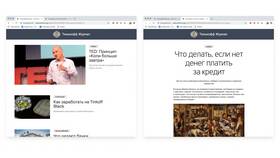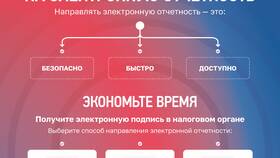Вывод изображения через HDMI-интерфейс является стандартным способом подключения мониторов, телевизоров и проекторов. Рассмотрим основные методы и решения распространенных проблем.
Содержание
Подготовка к подключению
| Оборудование | Проверка |
| HDMI-кабель | Целостность, соответствие стандарту (версия 1.4 или выше) |
| Разъем HDMI на устройстве | Наличие, отсутствие повреждений |
| Порт HDMI на дисплее | Правильный номер входа (HDMI 1, HDMI 2 и т.д.) |
Пошаговая инструкция подключения
- Выключите оба устройства (источник и дисплей)
- Подключите HDMI-кабель к выходу на источнике (ПК, ноутбук, плеер)
- Подключите другой конец кабеля к входу HDMI на дисплее
- Включите дисплей и выберите правильный источник сигнала
- Включите устройство-источник
- При необходимости настройте параметры вывода изображения
Настройка вывода изображения
В Windows
- Нажмите Win+P для выбора режима отображения
- Правой кнопкой на рабочем столе - Параметры экрана
- Настройте разрешение и ориентацию
В macOS
- Откройте Системные настройки - Мониторы
- Выберите оптимальное разрешение
- Настройте расположение экранов
Решение распространенных проблем
| Проблема | Решение |
| Нет сигнала | Проверьте кабель, переподключите, попробуйте другой порт |
| Нет звука | Выберите HDMI как устройство вывода звука |
| Размытое изображение | Установите родное разрешение дисплея |
Альтернативные варианты подключения
- Использование переходников (DisplayPort-HDMI, USB-C-HDMI)
- Применение док-станций с HDMI-выходом
- Использование беспроводных HDMI-передатчиков
Рекомендации по выбору кабеля
- Для 4K@60Hz нужен кабель HDMI 2.0 или выше
- Длина кабеля не должна превышать 5-7 метров без усилителя
- Предпочтительны кабели с ферритовыми кольцами
- Для игр выбирайте кабели с поддержкой высокой частоты обновления
Правильное подключение через HDMI обеспечит стабильную передачу видео и аудиосигнала высокого качества. При возникновении проблем всегда начинайте с проверки кабеля и портов подключения.